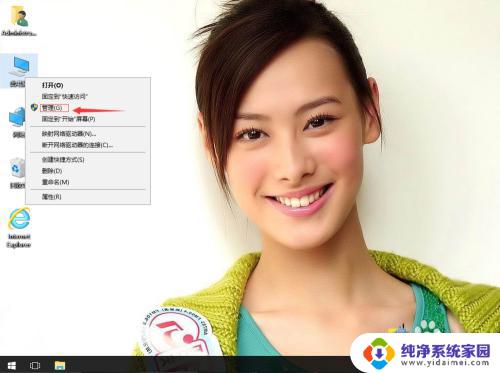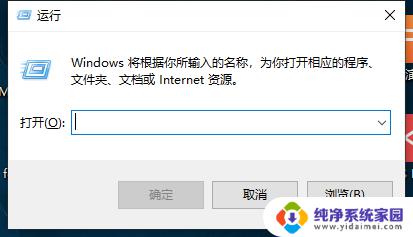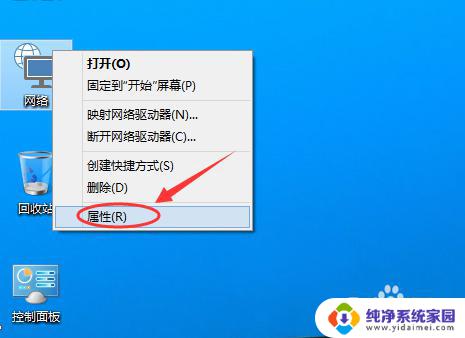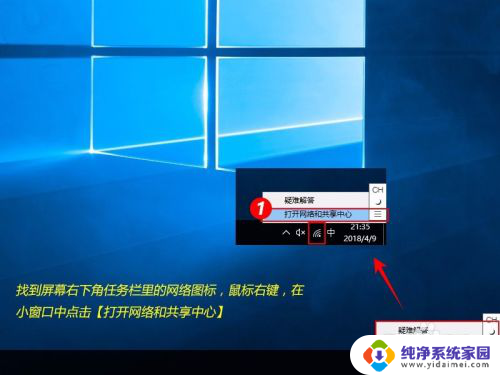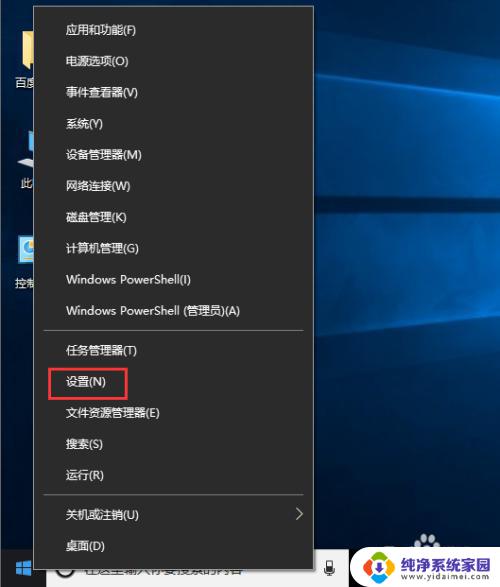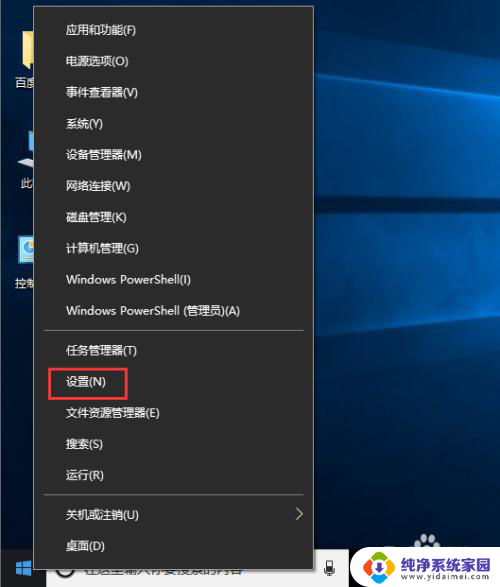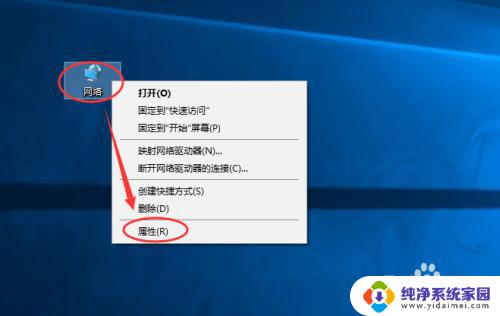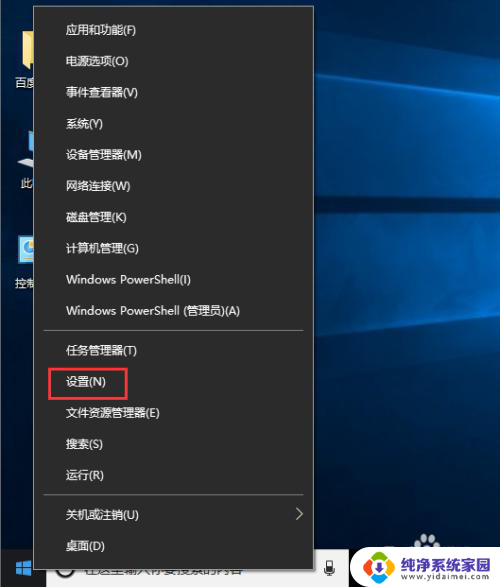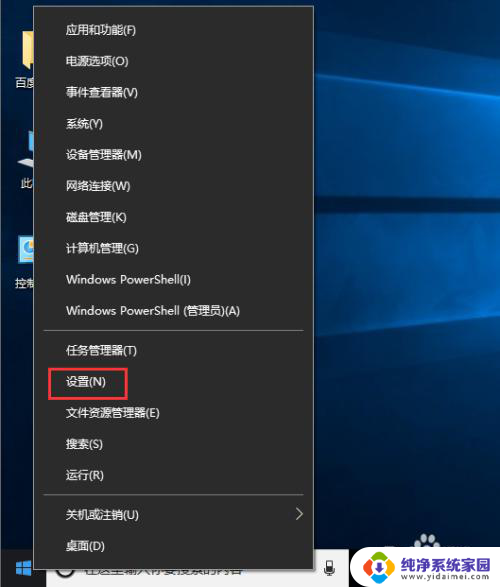wlan未启用dhcp怎么解决win10 WLAN未启用DHCP如何手动配置IP地址
更新时间:2024-01-16 17:49:24作者:yang
在使用Windows 10时,如果遇到WLAN未启用DHCP的问题,即无法自动获取IP地址,我们可以通过手动配置来解决这个问题,在进行手动配置之前,我们首先需要了解DHCP的作用。DHCP(动态主机配置协议)是一种网络协议,它可以自动为设备分配IP地址和其他网络参数。如果WLAN未启用DHCP,我们需要手动配置IP地址来连接到网络。下面将详细介绍如何手动配置IP地址。
具体方法:
1.打开电脑,然后点击开始按钮;
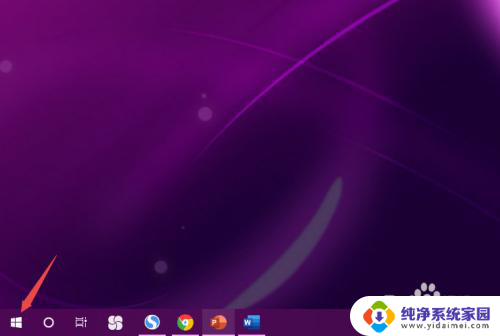
2.之后点击设置;
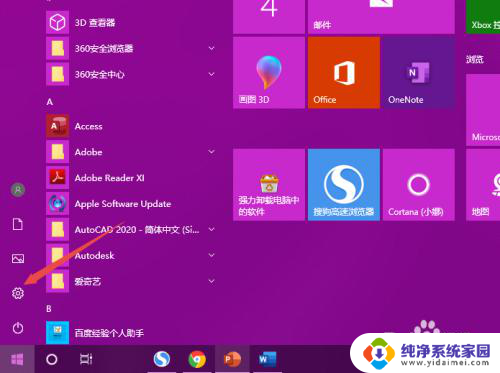
3.然后点击网络和Internet;
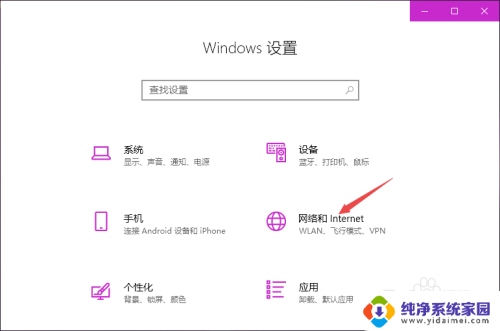
4.之后点击更改适配器选项;
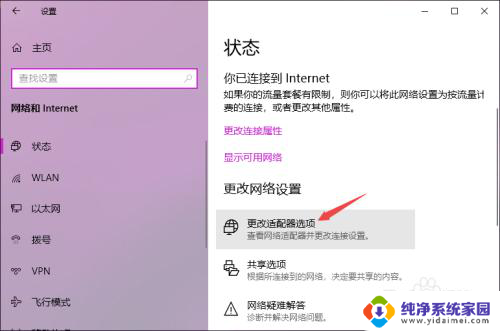
5.然后右击WLAN,之后点击属性;
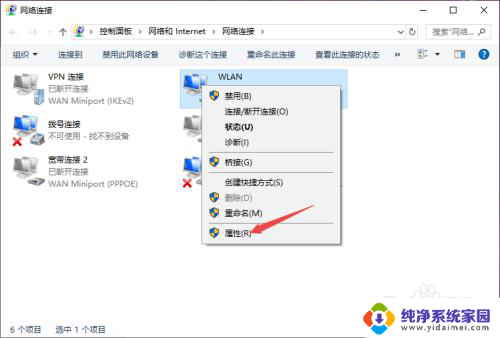
6.然后双击Internet协议版本4;
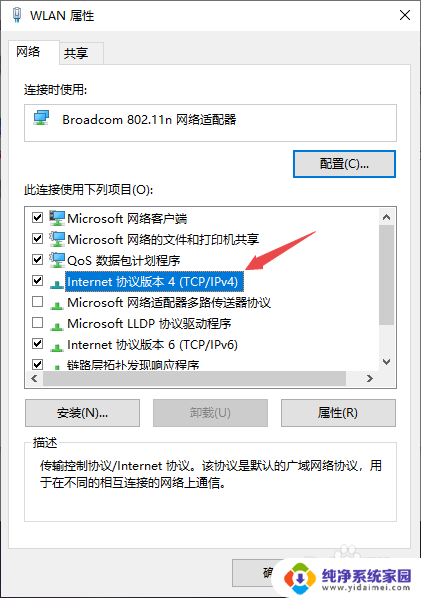
7.之后将IP地址和DNS地址全部设置成自动获取的形式,之后点击确定即可。
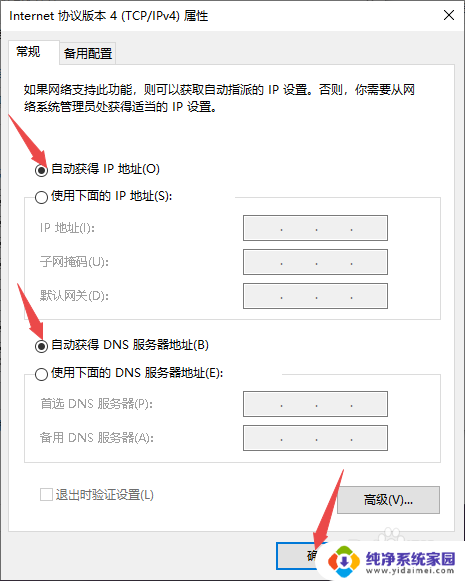
以上是解决Win10中未启用DHCP的WLAN的全部内容,希望这些方法能够对遇到相同情况的朋友们有所帮助,请按照小编提供的方法进行处理。